E-Mails adressieren BCC und CC in E-Mails: So nutzen Sie die Funktion richtig
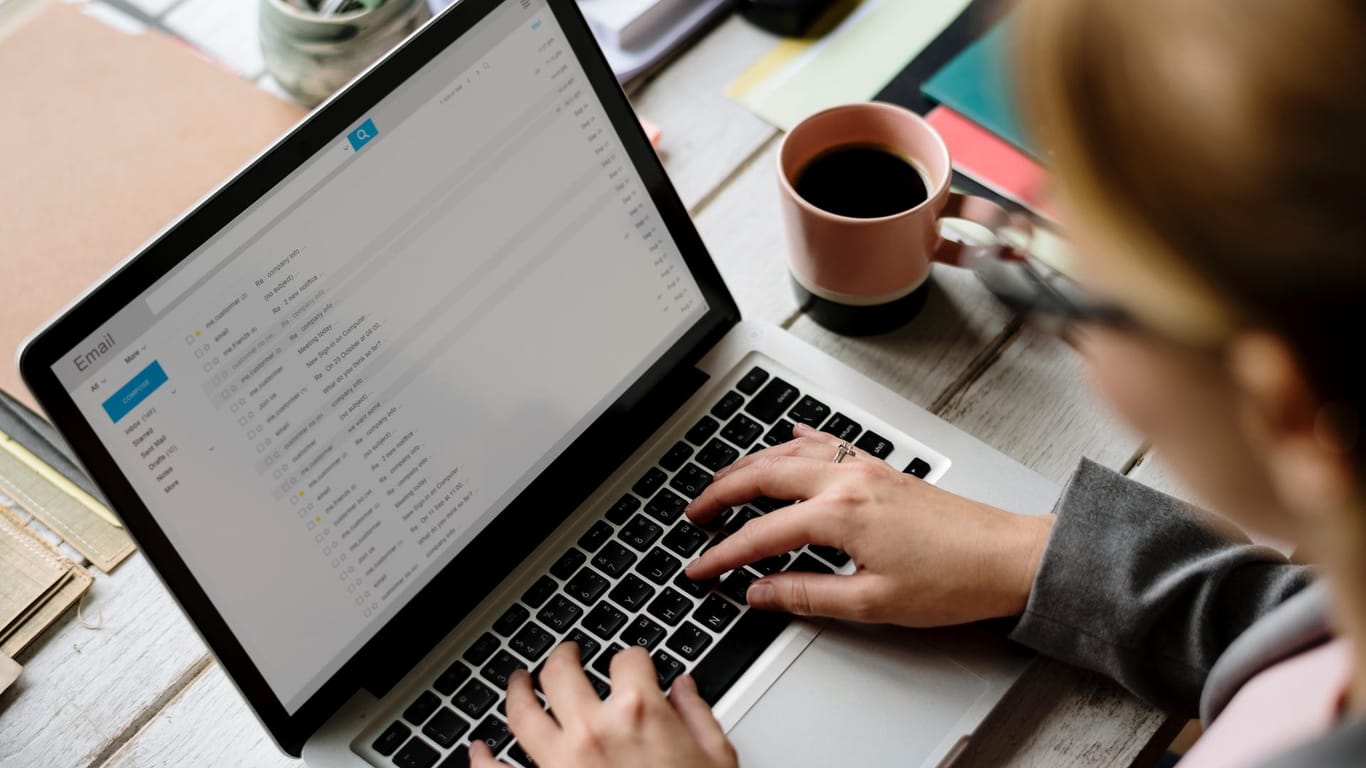




Wer E-Mails an mehrere Empfänger gleichzeitig schreiben möchte, setzt sie in "CC" oder "BCC". Das gibt es bei der Anwendung zu beachten.
Kommunikation per E-Mail ist sowohl im privaten als auch geschäftlichen Umfeld weit verbreitet. Funktionen wie Dateianhänge, Verlinkungen oder Termineinladungen bieten E-Mails unbegrenztes Potenzial. Mithilfe der CC- und BCC-Funktionen können Sie darüber hinaus eine Vielzahl von Empfängern gleichzeitig erreichen.
Doch diese Freiheiten bringen auch Risiken mit sich. Ein falscher Klick kann schwerwiegende Konsequenzen haben – von zerstörten Beziehungen bis hin zu Betriebsgeheimnissen, die versehentlich preisgegeben werden. Daher ist es wichtig, die Unterschiede zu kennen und die Felder richtig einzusetzen.
CC in E-Mails: Empfänger sind für alle sichtbar
Die Abkürzung "CC" steht für "carbon copy" (auf Deutsch: "Durchschlag") und bedeutet, dass jeder Empfänger die Mailadressen aller weiteren Empfänger sehen und bei Bedarf für eigene Zwecke verwenden kann. Die CC-Funktion nutzen Sie am besten, wenn Sie Rundmails mit gleichem Inhalt an eine Gruppe senden möchten, deren Mitglieder sich untereinander kennen und bei denen die Weitergabe und die Sichtbarkeit der E-Mail-Adressen kein Problem darstellt.
Wenn Sie möchten, dass die Empfänger wissen, an wen die E-Mail versendet wurde, sollten Sie sie in "CC" setzen – zum Beispiel bei Rundmails an Freunde oder der Familie. Genutzt wird die CC-Funktion auch häufig, um dem in das CC-Feld gesetzten Empfänger zu zeigen, dass er die Mail nur zur Kenntnisnahme erhält.
Gehen Sie allgemein vorsichtig mit dieser Funktion um. Es gilt als unhöflich, anderen unerlaubt die Mailadressen weiterzuvermitteln, gerade wenn Sie sich nicht sicher sind, ob auch alle Empfänger mit der Weitergabe einverstanden sind. Manchen Kollegen reagieren zum Beispiel auch pikiert, wenn die Adresse des Chefs in CC angegeben ist.
BCC in E-Mails: Empfänger sind verborgen
"BCC" steht für "blind carbon copy" (auf Deutsch: "blinder Durchschlag") und ist von der Funktionsweise identisch mit CC – auch hier geht die gleiche E-Mail an alle Empfänger. Die Adressen, die in der BCC-Zeile stehen, werden den anderen Empfängern jedoch nicht angezeigt. Die Personen, deren Adresse in der Adresszeile und in CC stehen, können nicht erkennen, ob die Mail auch an andere Empfänger gegangen ist, die in BCC stehen.
Diese Funktion ist immer dann sinnvoll, wenn die Empfängerliste sehr umfangreich ist. Die Funktion sollte vor allem genutzt werden, wenn die Empfänger einer Weitergabe der eigenen E-Mail-Adresse nicht zugestimmt haben oder niemand wissen soll, an wen die Mail noch gegangen ist.
So schützen Sie die Privatsphäre der einzelnen Empfänger. Auch um zu verhindern, dass die Mail-Adressen der Empfänger von Rundmails für Spam-Mails missbraucht werden, ist die Verwendung der BCC-Funktion zu empfehlen. Andernfalls könnten die E-Mails missbraucht werden oder ungefragt im Verteiler irgendwelcher Newsletter landen.
Wie Sie die Funktionen nutzen
Die Funktionen CC und BCC sind in jedem Mailprogramm vorhanden. Teilweise müssen Sie diese jedoch erst aktivieren, bevor Sie eine Nachricht als sichtbare- oder als Blindkopie versenden können. In Outlook sind die Funktionen zum Beispiel hinter dem Reiter "Optionen" zu finden. Alternativ können Sie das Feld CC anklicken und finden dort die Möglichkeit, Empfänger auch in BCC zu setzen.
Kleiner Tipp: Es kommt vor, dass Sie nicht alle Adressen einfach ins BCC-Feld schreiben können. Für den Fall, dass der Maildienst mindestens eine E-Mail-Adresse im Adressfeld verlangt, schreiben Sie dort einfach Ihre eigene hinein – meist ist das jedoch nicht notwendig. Je nach Mailprogramm können Sie die verschiedenen E-Mail-Adressen durch ein Komma oder ein Semikolon trennen und ein Leerzeichen in das jeweilige Feld eingeben.
- Eigene Recherche











 News folgen
News folgen





